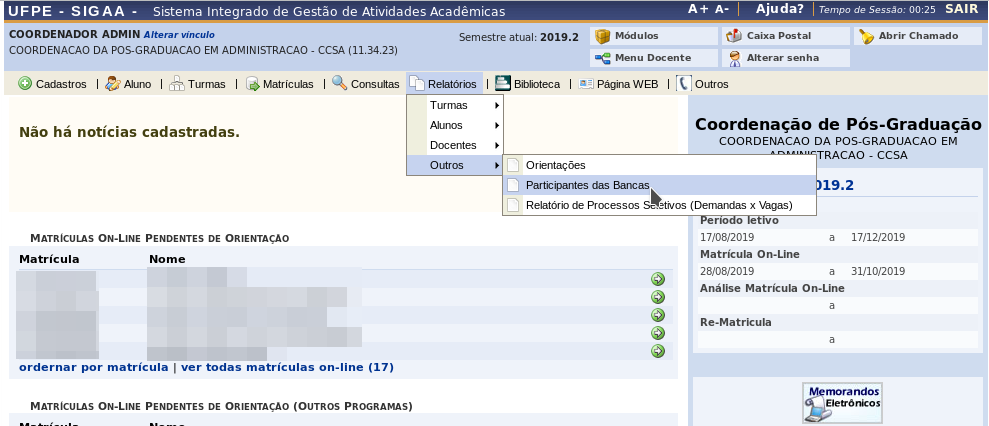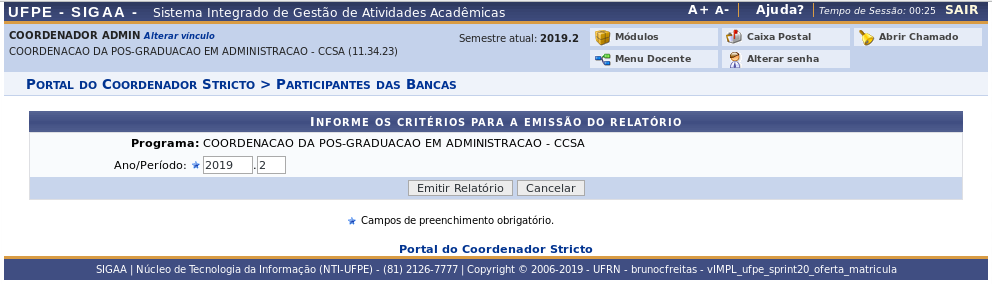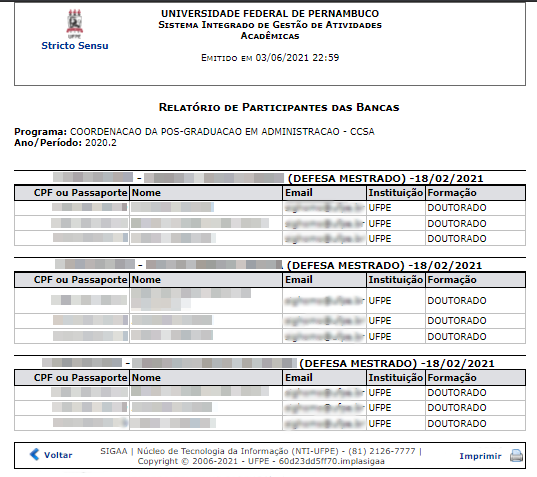Mudanças entre as edições de "Relatório Participantes das Bancas"
(Criou página com 'Categoria:Módulo Stricto Sensu = Objetivo= Essa funcionalidade permite que o usuário, Coordenador de Curso Stricto Sensu, visualize um relatório contendo os participan...') |
|||
| (10 revisões intermediárias por 2 usuários não estão sendo mostradas) | |||
| Linha 1: | Linha 1: | ||
[[Categoria: | [[Categoria:Portal do Coordenador Stricto Sensu]] | ||
= Objetivo= | = Objetivo= | ||
Essa funcionalidade permite que o usuário, Coordenador de Curso Stricto Sensu, visualize um relatório contendo os participantes cadastrados nas bancas de defesa das teses de um programa de Pós-Graduação | Essa funcionalidade permite que o usuário, Coordenador de Curso Stricto Sensu, visualize um relatório contendo os participantes cadastrados nas bancas de defesa das teses ou dissertações de um programa de Pós-Graduação. | ||
=Pré-Requisitos= | =Pré-Requisitos= | ||
| Linha 8: | Linha 9: | ||
= Perfis de Acesso = | = Perfis de Acesso = | ||
* Gestor Stricto | * Coordenador Stricto, vice ou secretário; | ||
* Gestor Stricto Sensu. | |||
= Caminho = | = Caminho = | ||
''SIGAA → Módulos → Portal Coord. Stricto Sensu → Relatórios → Outros → Participantes das Bancas.'' | |||
= Passo a Passo = | = Passo a Passo = | ||
=== | Ao entrar no SIGAA, selecione o módulo Portal do Coordenador Stricto Sensu no Menu Principal. | ||
[[Arquivo:Acessar portal coordenador stricto.png]] | |||
=== Selecionar Opção Participantes das Bancas === | |||
No portal do Coordenador Stricto Sensu, coloque o mouse em cima do ícone “'''Relatório'''”. | |||
No menu suspenso que irá aparecer, vá até a opção “'''Outros'''”, e clique na opção “'''Participantes das Bancas'''”. | |||
[[Arquivo:Screenshot 20191025 094236.png]] | [[Arquivo:Screenshot 20191025 094236.png]] | ||
=== | === Emitir relatório === | ||
Nesta tela deverá ser informado qual o ano e período do relatório que o usuário deseja emitir do sistema. | |||
Após preencher esses dados, clique no botão "Emitir Relatório". | |||
[[Arquivo:Screenshot 20191025 094848.png]] | [[Arquivo:Screenshot 20191025 094848.png]] | ||
=== Visualizar relatório === | === Visualizar relatório === | ||
Após confirmar a emissão do relatório, será baixado um arquivo com todos os dados das bancas que ocorreram naquele semestre, e seus respectivos participantes. | |||
[[Arquivo:Screenshot 20191025 095105.png]] | [[Arquivo:Screenshot 20191025 095105.png]] | ||
= Regras = | |||
= FAQ = | |||
= Referências = | |||
Edição atual tal como às 05h12min de 1 de julho de 2020
Objetivo
Essa funcionalidade permite que o usuário, Coordenador de Curso Stricto Sensu, visualize um relatório contendo os participantes cadastrados nas bancas de defesa das teses ou dissertações de um programa de Pós-Graduação.
Pré-Requisitos
- Existência de Bancas de Defesa cadastradas.
Perfis de Acesso
- Coordenador Stricto, vice ou secretário;
- Gestor Stricto Sensu.
Caminho
SIGAA → Módulos → Portal Coord. Stricto Sensu → Relatórios → Outros → Participantes das Bancas.
Passo a Passo
Ao entrar no SIGAA, selecione o módulo Portal do Coordenador Stricto Sensu no Menu Principal.
Selecionar Opção Participantes das Bancas
No portal do Coordenador Stricto Sensu, coloque o mouse em cima do ícone “Relatório”.
No menu suspenso que irá aparecer, vá até a opção “Outros”, e clique na opção “Participantes das Bancas”.
Emitir relatório
Nesta tela deverá ser informado qual o ano e período do relatório que o usuário deseja emitir do sistema.
Após preencher esses dados, clique no botão "Emitir Relatório".
Visualizar relatório
Após confirmar a emissão do relatório, será baixado um arquivo com todos os dados das bancas que ocorreram naquele semestre, e seus respectivos participantes.